今天有一个小伙伴咨询他有一批图片格式是位图的,名称也是有规律的流水号形式,想要导入到可变数据软件中进行批量打印,问是如何进行操作在可变数据软件中实现这种效果。接下来就一起来看看具体操作步骤吧。
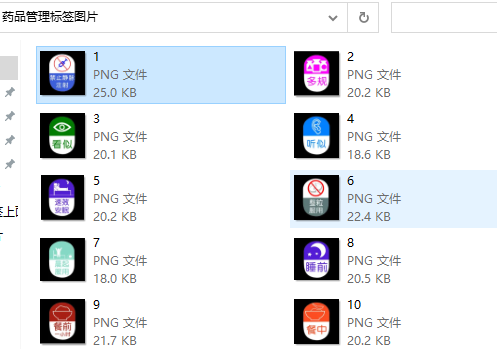
一、打开Windows系统设备电脑中已经下载好的可变数据软件,点击新建标签,在“文档设置”中设置纸张尺寸参数信息(宽、高、行、列、间距等标签纸张参数。)。之后点击软件左侧工具栏中“插入位图图片”图标,先在软件画布中绘制一个图片样式:
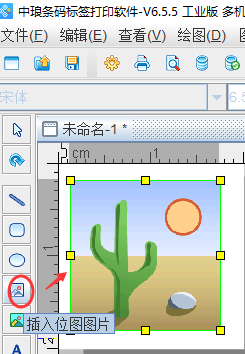
二、添加图片名称规律可变图片——分别在位图的图形属性数据源中添加图片的路径、名称、以及后缀名。
1)添加图片路径
鼠标双击绘制的位图图片,打开其图形属性数据源窗口,点击数据源下“+”,在数据对象类型“手动输入”下点击“浏览”,根据浏览选择对应的图片添加,保留图片路径文件夹名称固定的部分,将1图片名称后面的删除;
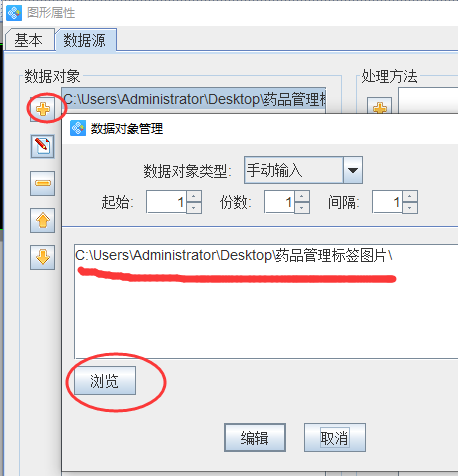
2)添加图片规律名称
因为图片名称是规律的从1开始到21结束的序列号,所以在图片路径下面在点击“+”,数据对象类型使用“序列生成”,开始字符为1,设置周期为21,点击确认;
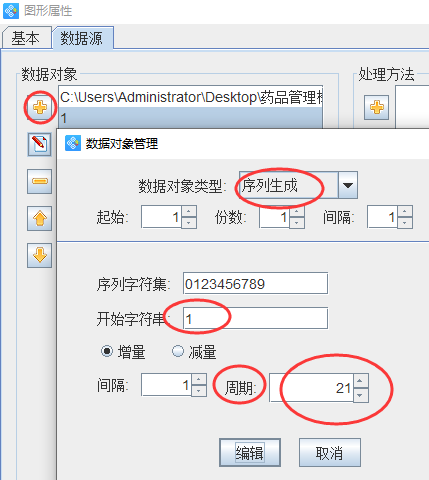
3)添加图片后缀名
在图片名称后面,点击左侧“+”,使用“手动输入”的方式将图片名称固定的后缀名称添加上。
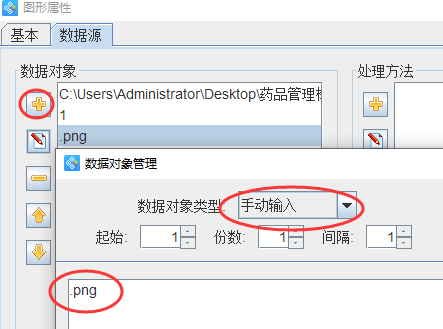
4)精确调整一下导入的图片尺寸,在其图形属性——基本中设置一下宽度和高度,点击确定效果如下;
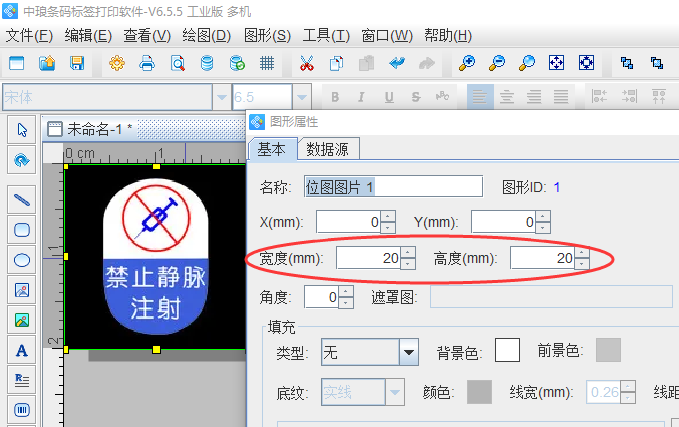
制作完成点击打印预览,通过翻页就可以查看到制作的效果。
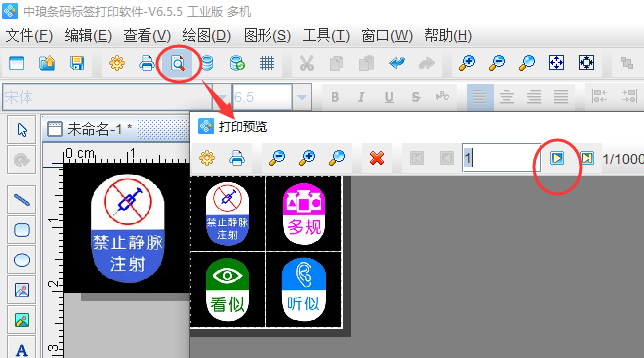
到这里关于图片名称规律导入到可变数据软件中的操作步骤就讲解完了,有需要的小伙伴可以按照文章中的步骤去进行设计哦。